Η Dell συγκαταλέγεται μεταξύ των κορυφαίων αξιόπιστων εμπορικών σημάτων για φορητούς υπολογιστές και άλλες συσκευές. Ο Dell Latitude E6430 συγκαταλέγεται στη λίστα των φορητών υπολογιστών που προσφέρει η Dell. Έρχεται με ενσωματωμένες λειτουργίες που το καθιστούν επιθυμητό στη βάση χρηστών.
Όμως, όπως κάθε άλλος φορητός υπολογιστής ή υπολογιστής, ο φορητός υπολογιστής Dell Latitude E6430 απαιτεί επίσης λογισμικό προγράμματος οδήγησης για τη δημιουργία ισχυρής επικοινωνίας με τις συνδεδεμένες συσκευές. Εάν είστε χρήστης που αναζητά επιλογές για την εκτέλεση προγραμμάτων οδήγησης Dell Latitude E6430 Windows 10, 11 ή χαμηλότερες εκδόσεις, βρίσκεστε στη σωστή σελίδα.
Η παρακάτω εγγραφή αναφέρει τις δύο μεθόδους για να κάνετε λήψη των απαιτούμενων προγραμμάτων οδήγησης Dell E6430 και να έχετε έναν φορητό υπολογιστή ομαλής λειτουργίας χωρίς λανθασμένες επικοινωνίες.
Λήψη και ενημέρωση προγράμματος οδήγησης Dell Latitude E6430:
Η ακόλουθη ενότητα αναφέρει τις καλύτερες δυνατές μεθόδους λήψης ασφαλών και ασφαλών προγραμμάτων οδήγησης Dell E6430. Επίσης, χρησιμοποιήστε αυτές τις μεθόδους για να διατηρείτε ενημερωμένα τα προγράμματα οδήγησης και να αποφύγετε τυχόν σφάλματα που σχετίζονται με τα προγράμματα οδήγησης. Επιλέξτε τη μη αυτόματη ή αυτοματοποιημένη μέθοδο ανάλογα με τη διαθεσιμότητα των πόρων και των απαιτήσεων.
1. Μη αυτόματη μέθοδος λήψης του προγράμματος οδήγησης Dell Latitude E6430
Για να πραγματοποιήσετε μη αυτόματη λήψη του προγράμματος οδήγησης Dell Latitude E6430, μπορείτε να βρείτε τα απαιτούμενα και συμβατά προγράμματα οδήγησης στον επίσημο ιστότοπο της Dell. Ακολουθούν τα βήματα για τη λήψη και εγκατάσταση των απαιτούμενων προγραμμάτων οδήγησης για τη συσκευή σας.
Βήμα 1: Ανοιξε το σελίδα υποστήριξης του επίσημου ιστότοπου της Dell.
Βήμα 2: Κάτω από την ενότητα Προσδιορίστε τον τύπο του προϊόντος σας Γεωγραφικό πλάτος E6430 και πατήστε το πλήκτρο enter ή κάντε κλικ στην επιλογή αναζήτησης.
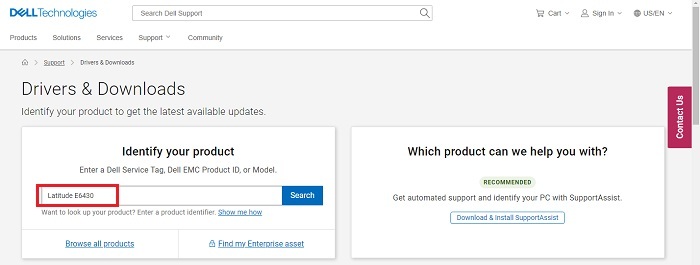
Βήμα 3: Από τη λίστα προγραμμάτων οδήγησης, επιλέξτε τα πολλαπλά προγράμματα οδήγησης που απαιτούνται και επιλέξτε την επιλογή Λήψη επιλεγμένων αρχείων προγράμματος οδήγησης για να ξεκινήσετε τη λήψη του προγράμματος οδήγησης.
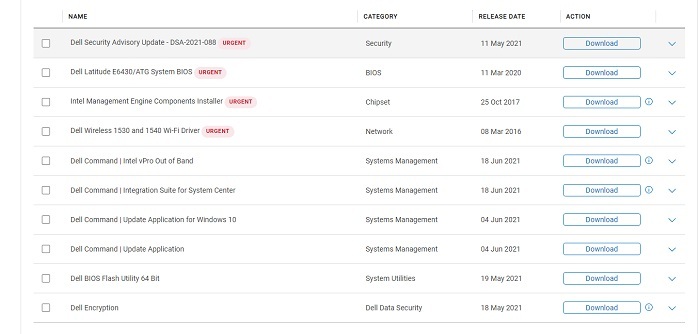
Βήμα 4: Εγκαταστήστε το ληφθέν αρχείο προγράμματος οδήγησης με τη βοήθεια των βημάτων που εμφανίζονται στην οθόνη.
Η παραπάνω μέθοδος είναι χειροκίνητη και απαιτεί λίγο επιπλέον χρόνο και προσπάθεια. Εάν δεν έχετε αυτή την υπομονή, η επόμενη μέθοδος είναι η καλύτερη επιλογή για εσάς. Η αυτοματοποιημένη μέθοδος επιτρέπει στο σύστημα να ενημερώνει αυτόματα τα προγράμματα οδήγησης.
Διαβάστε επίσης: Λήψη, εγκατάσταση και ενημέρωση προγράμματος οδήγησης Dell Network για Windows 10
2. Κάντε λήψη του Bit Driver Updater για αυτόματη ενημέρωση του προγράμματος οδήγησης Dell Latitude E6430
Η αυτόματη μέθοδος μπορεί να μην είναι καλή επιλογή για χρήστες που δεν γνωρίζουν τις τεχνικές προδιαγραφές και τις απαιτήσεις του Latitude E6430 τους. Για τέτοιους χρήστες, η καλύτερη διέξοδος είναι να βασίζονται σε λογισμικό που μπορεί να κατεβάσει αυτόματα το λογισμικό του προγράμματος οδήγησης.
Το Bit Driver Updater είναι μια αξιόπιστη επιλογή για να πραγματοποιήσετε λήψη προγραμμάτων οδήγησης στις συσκευές σας Windows. Προσφέρει τα ακόλουθα χαρακτηριστικά που είναι χρήσιμα με την κύρια λειτουργία του για λήψη προγραμμάτων οδήγησης:
- Γρήγορες σαρώσεις για παλιές αναζητήσεις προγραμμάτων οδήγησης
- Δημιουργία αντιγράφων ασφαλείας και επαναφορά τα δεδομένα του προγράμματος οδήγησης εάν απαιτείται
- Βελτιστοποιημένη απόδοση
- Ολοήμερη τεχνική βοήθεια
- Δοκιμή επιστροφής χρημάτων 60 ημερών για την έκδοση Pro του εργαλείου
Όλες αυτές οι δυνατότητες και πολλά άλλα μπορούν να ξεκλειδωθούν με μια απλή αναβάθμιση στην έκδοση Pro του Bit Driver Updater. Οι λήψεις προγραμμάτων οδήγησης μέσω του εργαλείου προέρχονται απευθείας από τον κατασκευαστή και έχετε υπόψη σας την ασφάλεια και την ασφάλεια της συσκευής σας. Καθώς το εργαλείο εξοικονομεί πολύ κόπο και χρόνο, χωρίς να χάνεται άλλο από αυτό, ας καταλάβουμε πώς να χρησιμοποιήσετε το εργαλείο για να διατηρείτε ενημερωμένα τα προγράμματα οδήγησης.
Χρησιμοποιήστε το άμεσο Κατεβάστε σύνδεσμος για το Bit Driver Updater για να φορτώσει το εκτελέσιμο αρχείο στον φορητό υπολογιστή Dell Latitude E6430.

Ακολουθήστε τις οδηγίες στην οθόνη του υπολογιστή σας και εγκαταστήστε το ληφθέν αρχείο για το εργαλείο Bit Driver Updater. Μόλις εγκατασταθεί το βοηθητικό εργαλείο, χρησιμοποιήστε τα παρακάτω βήματα για να εκτελέσετε τα προγράμματα οδήγησης Dell Latitude E6430 Windows 10, 11 και άλλες εκδόσεις.
Βήμα 1: Εκτελέστε το εργαλείο Bit Driver Updater και ξεκινήστε τη σάρωση του προγράμματος οδήγησης με το Σάρωση Τώρα επιλογή.

Βήμα 2: Περιμένετε μέχρι να ολοκληρωθεί η σάρωση. Θα εμφανιστεί μια λίστα με όλα τα προγράμματα οδήγησης που πρέπει να ενημερωθούν.
Βήμα 3: Βρείτε τα προγράμματα οδήγησης Latitude E6430 που απαιτούν ενημέρωση και χρησιμοποιήστε τα Ενημέρωση τώρα υπάρχει επιλογή δίπλα τους για να ξεκινήσει η λήψη.
Βήμα 4: Εάν είστε από τους χρήστες της έκδοσης Pro του λογισμικού, μπορείτε να κάνετε λήψη όλων των προγραμμάτων οδήγησης με ένα μόνο κλικ, π.χ Ενημέρωση όλων επιλογή. Εάν χρησιμοποιείτε τη δωρεάν έκδοση, ενημερώστε τα προγράμματα οδήγησης ένα-ένα με τη βοήθεια της επιλογής Ενημέρωση τώρα που υπάρχει δίπλα τους.

Βήμα 5: Εγκαταστήστε τα ληφθέντα αρχεία .exe για τα προγράμματα οδήγησης με τη βοήθεια οδηγιών στην οθόνη σας.
Επανεκκινήστε τη συσκευή σας για να εφαρμόσετε τις ενημερώσεις προγραμμάτων οδήγησης και ελέγξτε εάν το σύστημα λειτουργεί καλά.
Η αυτόματη λήψη μέσω του προγράμματος ενημέρωσης προγράμματος οδήγησης Bit είναι επίσης εύκολη και βολική. Προσφέρει την ευκολία των λήψεων με την ευκολία της βολικής ώρας και ημερομηνίας των χρηστών. Επίσης, τα αξιοσημείωτα χαρακτηριστικά και η πολιτική επιστροφής χρημάτων το κάνουν να αξίζει τη δοκιμή.
Διαβάστε επίσης: Λήψη και ενημέρωση προγραμμάτων οδήγησης Dell Inspiron N5010 για Windows 10,8,7
Λήψη και ενημέρωση προγραμμάτων οδήγησης Dell Latitude E6430: ΟΛΟΚΛΗΡΩΜΕΝΟ
Τα παραπάνω άρθρα ανέφεραν τις μη αυτόματες και αυτόματες μεθόδους λήψης προγραμμάτων οδήγησης Dell Latitude E6430. Χρησιμοποιήστε οποιοδήποτε από αυτά για να κατεβάσετε και να εγκαταστήσετε τα ενημερωμένα προγράμματα οδήγησης στον φορητό υπολογιστή σας. Ωστόσο, η αυτόματη μέθοδος με τη χρήση του Εργαλείο ενημέρωσης προγράμματος οδήγησης bit συνιστάται καθώς απαιτεί ελάχιστη προσπάθεια.
Ενημερώστε μας στα σχόλια εάν χρειάζεστε περαιτέρω βοήθεια. Μην ξεχάσετε να εγγραφείτε στο ενημερωτικό μας δελτίο για περισσότερα ιστολόγια που σχετίζονται με την τεχνολογία. Επίσης, ακολουθήστε μας στα κανάλια μας στα μέσα κοινωνικής δικτύωσης (Facebook, Κελάδημα, Ίνσταγκραμ, και Pinterest) για να μην χάσετε ποτέ μια ενημέρωση.